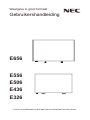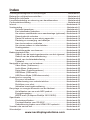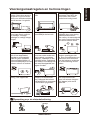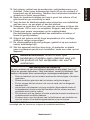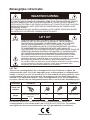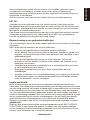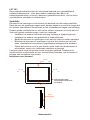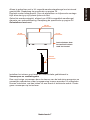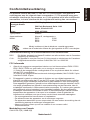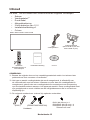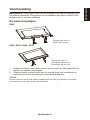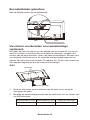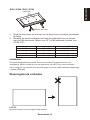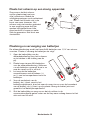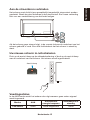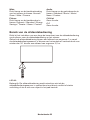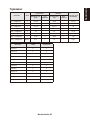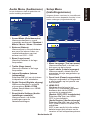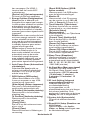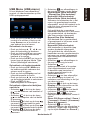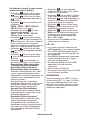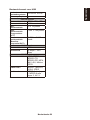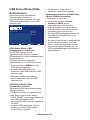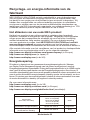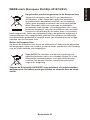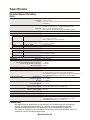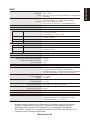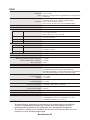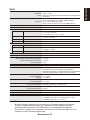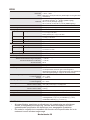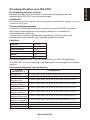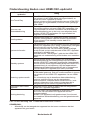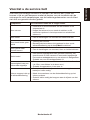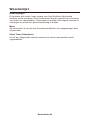Weergave in groot formaat
Gebruikershandleiding
E556
E506
E436
E326
E656
U vindt uw modelnaam op het label aan de achterkant van het scherm.

Nederlands-1
www.necdisplaysolutions.com
Index
Voorzorgsmaatregelen en herinneringen ......................................Nederlands-1
Belangrijke veiligheidsvoorschriften ..............................................Nederlands-2
Belangrijke informatie ....................................................................Nederlands-4
Licentiemededeling en erkenning van handelsmerken .................Nederlands-8
Conformiteitsverklaring ..................................................................Nederlands-9
Inhoud..........................................................................................Nederlands-10
Voorbereiding ..............................................................................Nederlands-11
De basis bevestigen .......................................................... Nederlands-11
Een kabelbinder gebruiken................................................Nederlands-12
Uw scherm voorbereiden voor wandmontage (optioneel) ... Nederlands-12
Staand gebruik verboden ..................................................Nederlands-13
Plaats het scherm op een stevig oppervlak.......................Nederlands-14
Plaatsing en vervanging van batterijen .............................Nederlands-14
Aan de stroombron verbinden ...........................................Nederlands-15
Uw nieuwe scherm in-/uitschakelen ..................................Nederlands-15
Voedingsstatus ..................................................................Nederlands-15
Aansluitingsgids voor bronnen ..........................................Nederlands-18
Bedieningsinstructies...................................................................Nederlands-20
Gebruik van de besturingselementen van het zijpaneel ...Nederlands-20
Gebruik van de afstandsbediening ....................................Nederlands-21
Bereik van de afstandsbediening ......................................Nederlands-22
Tijdstabel ...........................................................................Nederlands-23
Navigatie in het menu op het scherm ..........................................Nederlands-24
Video Menu (Videomenu) ..................................................Nederlands-24
Audio Menu (Audiomenu)..................................................Nederlands-25
Setup Menu (Instellingenmenu) ........................................Nederlands-25
USB Menu (USB-menu) ....................................................Nederlands-27
USB Demo Mode (USB-demomodus)...............................Nederlands-30
Onderhoud en recycling ..............................................................Nederlands-31
Zorg voor het scherm ........................................................Nederlands-31
Waarschuwing voor mobiele telefoon ...............................Nederlands-31
Richtlijnen voor afval .........................................................Nederlands-31
Italiaanse homologatieverklaring .......................................Nederlands-31
Recyclage- en energie-informatie van de fabrikant .....................Nederlands-32
Het afdanken van uw oude NEC-product ..........................Nederlands-32
Energiebesparing ..............................................................Nederlands-32
WEEE-merk (Europese Richtlijn 2012/19/EU) ..................Nederlands-33
Specicatie ..................................................................................Nederlands-34
Productspecicaties ..........................................................Nederlands-34
Poortspecicaties voor RS-232C ......................................Nederlands-39
Ondersteuning bieden voor HDMI CEC-opdracht .............Nederlands-40
Voordat u de service belt .............................................................Nederlands-41
Woordenlijst .................................................................................Nederlands-42

Nederlands-1
Nederlands
Voorzorgsmaatregelen en herinneringen
Plaats het scherm niet in kleine
ruimten of in een doos wanneer u
het gebruikt. Zorg ervoor dat het
scherm over voldoende verluchting
beschikt wanneer u het gebruikt.
Open de schermbehuizing
niet.
Bel bevoegd onderhouds-
personeel van NEC als
uw scherm een intern
onderhoud nodig heeft.
Houd het scherm uit de
buurt van direct zonlicht
en stofge, vochtige,
rokerige en vettige omge-
vingen.
Ontkoppel het scherm
onmiddellijk als het valt.
Ontkoppel het scherm on-
middellijk als er een storing
optreedt zoals audio/vi-
deo-verlies, de aanwezigheid
van rook of een slechte geur
die van het scherm komt.
Haal de voedingska-
bel uit het stopcontact
voordat u schoonmaakt.
Gebruik geen vloeibare
schoonmaakmiddelen of
schoonmaaksprays om het
scherm schoon te maken.
Plaats het scherm niet in de
buurt van water zoals een
bad, wasbak, gootsteen,
waskuip, zwembad of een
vochtige kelder. Ontkoppel
het scherm onmiddellijk als
het werd blootgesteld aan
regen of water.
Dek de ventilatie- en
andere openingen niet
af. Een niet-afdoende ven-
tilatie kan de levensduur
van het scherm verkorten
en oververhitting veroor-
zaken.
Plaats het toestel op een
stevig, vlak oppervlak.
Plaats geen vreemde voor-
werpen in de schermbehui-
zing. Ontkoppel het scherm
onmiddellijk als er voorwerpen
in het scherm zijn gevallen.
Haal de stroomkabel uit
het stopcontact wan-
neer het scherm langere
tijd (dagen) niet wordt
gebruikt.
Opmerking over de afstandsbediening
Vermijd vloeistoffen
PRE CH
CH-List
Vermijd schoonmaak-
sprays
PRE CH
CH-List
Laat hem niet vallen
PRE CH
CH-List

Nederlands-3Nederlands-2
Belangrijke veiligheidsvoorschriften
Lees dit voordat u de apparatuur bedient
Volg alle waarschuwingen en instructies op dit scherm.
1. Lees deze instructies.
2. Houd deze instructies bij.
3. Neem alle waarschuwingen in acht.
4. Volg alle instructies.
5. Gebruik dit apparaat niet in de buurt van water.
6. Maak alleen met een droge doek schoon.
7. Zorg dat de ventilatieopeningen niet worden afgedekt. Installeer
volgens de instructies van de fabrikant.
8. Installeer het apparaat niet in de buurt van warmtebronnen zoals
radiatoren, verwarmingsroosters, fornuizen or andere apparaten
(inclusief versterkers) die hitte produceren.
9. Schakel de veiligheidsvoorziening van de gepolariseerde of
aardingsstekker niet uit. Een gepolariseerde stekker heeft twee
pennen waarvan een breder is dan de ander. Een aardingsstekker
heeft twee pennen en een aardingspen. De brede pen of
de aardingspen worden geleverd voor uw veiligheid. Als de
meegeleverde stekker niet op uw stopcontact past, vraag dan een
elektricien om de stekker te vervangen.
10. Zorg ervoor dat er niet op een stroomkabel kan worden gestapt of
dat de kabel knikt, met name bij de stekkers, contacten en waar
de kabel uit het apparaat komt.
11. Gebruik alleen door de fabrikant vermelde hulpstukken/
accessoires.
12. Gebruik het apparaat alleen met door de fabrikant vermelde
of meegeleverde kar, houder, drievoet, beugel of tafel. Wees
voorzichtig als u een kar gebruikt; als u de combinatie kar/
apparaat verplaatst, kunt u gewond raken als het apparaat kantelt.
S3125A
13. Ontkoppel het apparaat tijdens onweersbuien of als het lange tijd
niet wordt gebruikt.
14. Het onderhoud mag alleen worden uitgevoerd door bevoegde
en hiervoor opgeleide onderhoudstechnici. Onderhoud is
nodig wanneer het apparaat is beschadigd, zoals wanneer de
stroomkabel of stekker is beschadigd, vloeistof is gemorst of
voorwerpen in het apparaat zijn gevallen, het apparaat aan
regen of vocht is blootgesteld, niet normaal werkt of is gevallen.
Ontkoppel het apparaat onmiddellijk als een van bovenstaande
zaken bij het scherm het geval is.

Nederlands-3Nederlands-2
Nederlands
15. Het scherm voldoet aan de aanbevolen veiligheidsnormen voor
stabiliteit. Oefen geen buitensporige kracht uit op de voorkant of
bovenkant van de behuizing. Hierdoor kan het product kantelen en
schade en/of letsel veroorzaken.
16. Raak de vloeibare kristallen niet aan in geval het scherm of het
glas breekt en ga voorzichtig te werk.
17. Volg de door de fabrikant aanbevolen instructies voor installaties
aan een muur, op een plank of aan het plafond.
18. Ontspan uw ogen door af en toe naar een voorwerp te kijken dat
ten minste 1,50 m van u is verwijderd. Knipper vaak met de ogen.
19. Plaats geen zware voorwerpen op de voedingskabel.
Een beschadigde voedingskabel kan elektrische schokken of
brand tot gevolg hebben.
20. Gebruik het scherm niet bij hoge temperaturen of in vochtige,
stofge of vettige omgevingen.
21. De voedingskabel mag niet gebogen, geknikt of op een andere
manier beschadigd zijn.
22. Stel het apparaat niet bloot aan druip- of spatwater en plaats
geen voorwerpen gevuld met vloeistoffen, zoals een vaas, op het
apparaat
WAARSCHUWING: Houd te allen tijde
kandelaars of andere open vlammen weg van
het product om het verspreiden van vuur te
voorkomen.
BELANGRIJKE INFORMATIE
Als een scherm op een onvoldoend stabiele locatie staat, kan het
vallen en gevaar opleveren. Heel wat letsel, vooral bij kinderen, kan
worden vermeden door eenvoudige voorzorgsmaatregelen als:
• Door de fabrikant van het scherm aanbevolen behuizingen of houders
gebruiken.
• Alleen meubilair gebruiken dat het scherm veilig kan dragen.
• Ervoor zorgen dat het scherm niet over de rand van het dragende
meubilair helt.
• Het scherm niet plaatsen op hoog meubilair (bijvoorbeeld kasten of
boekenkasten) zonder zowel het meubilair als het scherm aan een
geschikte steun vast te maken.
• De schermen niet op doeken of ander materiaal tussen het scherm en
ondersteunend meubilair plaatsen.
• Kinderen leren over het gevaar van het beklimmen van meubilair om
aan het scherm of de besturingselementen ervan te kunnen.
WAARSCHUWING: Om letsel te voorkomen moet dit apparaat goed worden
bevestigd aan de vloer/muur volgens de installatie-instructies.

Nederlands-5Nederlands-4
Belangrijke informatie
WAARSCHUWING
STEL DEZE EENHEID NIET BLOOT AAN REGEN OF VOCHT, OM ZO DE KANS OP BRAND
OF ELEKTRISCHE SCHOKKEN TE VERMIJDEN. GEBRUIK DE GEPOLARISEERDE STEKKER
VAN DEZE EENHEID NIET MET EEN VERLENGSNOER OF CONTACTDOOS OF ANDERE
STOPCONTACTEN TENZIJ U DE POLEN VOLLEDIG IN HET CONTACTPUNT KUNT PLAATSEN.
OPEN DE BEHUIZING NIET. DEZE BEVAT ONDERDELEN DIE ONDER HOGE
SPANNING STAAN.
HET ONDERHOUD MAG ALLEEN WORDEN UITGEVOERD DOOR BEVOEGDE
EN HIERVOOR OPGELEIDE ONDERHOUDSTECHNICI.
LET OP
LET OP:
CONTROLEER OF HET UITEINDE VAN DE VOEDINGSKABEL
GOED UIT HET STOPCONTACT IS GEHAALD, OM DE KANS OP
ELEKTRISCHE SCHOKKEN TE BEPERKEN. HAAL HET UITEINDE
VAN DE VOEDINGSKABEL UIT HET STOPCONTACT VAN DE
WISSELSTROOMBRON OM DE STROOMVOORZIENING VOLLEDIG
TE ONDERBREKEN. VERWIJDER DE KLEP NIET (NOCH DE
ACHTERZIJDE). ER ZIJN GEEN INTERNE ONDERDELEN DIE DOOR DE
GEBRUIKER KUNNEN WORDEN VERVANGEN OF ONDERHOUDEN.
HET ONDERHOUD MAG ALLEEN WORDEN UITGEVOERD DOOR
BEVOEGDE EN HIERVOOR OPGELEIDE ONDERHOUDSTECHNICI.
Dit symbool waarschuwt de gebruiker dat de eenheid een niet-geïsoleerde
voltagebron bevat die voldoende sterk is om elektrische schokken te veroorzaken.
Het is bijgevolg gevaarlijk de onderdelen in deze eenheid aan te raken.
Dit symbool wijst de gebruiker op belangrijke informatie over de werking
en het onderhoud van deze eenheid. Lees deze informatie altijd
zorgvuldig om eventuele problemen te vermijden.
LET OP:
Gebruik de voedingskabel die is meegeleverd met dit scherm volgens de
onderstaande tabel. Als bij dit apparaat geen voedingskabel is meegeleverd,
neemt u contact op met uw leverancier. In alle andere situaties gebruikt u een
voedingskabel die overeenkomt met de spanning van de wisselstroombron
waarop u het apparaat aansluit. Deze voedingskabel moet zijn goedgekeurd
en moet voldoen aan de veiligheidsnormen die in uw land van toepassing zijn.
Type
connector
Europees
continent
VK Japans
Noord-
Amerika
Vorm van
stekker
Regio
Europese Unie
(met uitzondering van
het VK)
VK Japan VS/Canada
Spanning
230 230 100 120
Dit scherm werkt op 100-240 volt, 50-60 Hz wisselstroom. Steek de
voedingskabel in een stopcontact met 100-240 volt, 50-60 Hz. De stekker
wordt gebruikt als stroomonderbreker en blijft gemakkelijk te bedienen.

Nederlands-5Nederlands-4
Nederlands
Om een elektrische schok van het scherm te vermijden, gebruikt u geen
verlengsnoer, contactdoos of ander stopcontact tenzij de pennen en
aardingsaansluiting volledig kunnen worden ingebracht om blootstelling van
de pennen te voorkomen.
Sluit het scherm nooit aan op een andere dan de vermelde spanning.
LET OP:
Verwijder nooit de achterkant van het scherm omdat u dan kunt worden
blootgesteld aan hele hoge spanningen en ander gevaar. Als het scherm niet
goed werkt, ontkoppel dan het scherm en neem contact op met uw erkende
leverancier of onderhoudscentrum.
Pas alleen de besturingselementen aan die in de instructies werden vermeld.
Ongepaste wijzigingen die niet uitdrukkelijk door NEC zijn goedgekeurd,
kunnen de garantie van de gebruiker nietig maken.
Waarschuwing over geplaatste batterijen
Als u de batterijen niet op de juiste manier gebruikt, kan dit leiden tot lekkages
of barsten.
NEC raadt aan de batterijen als volgt te gebruiken:
• Gebruik niet tegelijkertijd verschillende merken batterijen.
• Als de batterij niet op de juiste wijze is geplaatst, bestaat er gevaar voor
explosie. Vervang batterijen alleen door batterijen van hetzelfde of een
gelijkwaardig type.
• Gebruik niet tegelijkertijd nieuwe en oude batterijen. Dit kan de
levensduur van de batterij verkorten of het lekken van vloeistof uit de
batterijen veroorzaken.
• Verwijder lege batterijen onmiddellijk om te voorkomen dat er accuzuur
in het compartiment gaat lekken.
• Raak geen uitgelekt accuzuur aan. Deze vloeistof kan de huid
beschadigen.
• Verwijder de batterijen als u de afstandsbediening voor langere tijd niet gebruikt.
• De batterijen mogen niet worden blootgesteld aan overmatige warmte,
zoals zonnestralen, vuur en dergelijk
e.
Ingebrand beeld
Bij de lcd-technologie kan een fenomeen optreden dat bekend staat als een
'inbranding'. Een inbranding of ingebrand beeld wordt duidelijk wanneer een residu
van een vorig beeld op het scherm zichtbaar blijft. In tegenstelling tot crt-schermen
is een inbranding op een lcd-scherm niet van blijvende aard, maar de weergave
van niet-veranderende beelden gedurende langere tijd moet worden vermeden. U
maakt de inbranding ongedaan door het scherm net zo lang uitgeschakeld te laten
als het vorige beeld op het scherm is weergegeven. Als een beeld bijvoorbeeld
gedurende één uur is weergegeven en een residu van dat beeld blijft achter,
schakelt u het scherm één uur uit om het ingebrande beeld ongedaan te maken.
OPMERKING:
Zoals bij alle andere persoonlijke weergaveapparaten raadt NEC DISPLAY
SOLUTIONS u aan regelmatig gebruik te maken van bewegende beelden
en een bewegende schermbeveiliging wanneer het scherm inactief is of het
scherm uit te schakelen als u deze niet gebruikt.

Nederlands-7Nederlands-6
LET OP:
Deze onderhoudsinstructies zijn uitsluitend bedoeld voor gekwaliceerd
onderhoudspersoneel. Voer geen ander onderhoud dan dat in de
bedieningsinstructies uit tenzij u daarvoor gekwaliceerd bent, om het risico
op elektrische schokken te verminderen.
Ventilatie
De sleuven en openingen in het scherm zijn bedoeld voor de nodige ventilatie.
Deze sleuven en openingen mogen nooit worden bedekt om ervoor te zorgen dat
het scherm naar behoren functioneert en het te beschermen tegen oververhitting.
Zonder goede ventilatie kan er stof op het scherm ophopen en wordt het vuil.
Voor een goede ventilatie zorgt u voor het volgende:
• Installeer het scherm niet naar omhoog, omlaag of zijwaarts gericht.
• Installeer het scherm niet gekanteld of ondersteboven.
• Bedek de sleuven en openingen nooit met een doek of ander materiaal.
• Blokkeer de sleuven en openingen niet door het scherm op een bed,
bank, vloerkleed of een andere vergelijkbare ondergrond te plaatsen.
• Plaats het scherm nooit in een kleine ruimte zoals een boekenkast of
inbouwkast, tenzij voor voldoende ventilatie is gezorgd.
Laat wat ruimte rond het scherm zoals hieronder getoond. Anders is de
luchtcirculatie onvoldoende en kan oververhitting ontstaan, wat tot brand of
schade aan het scherm kan leiden.
Installeren aan de wand
30 cm
10 cm
10 cm
Laat minstens deze
hoeveelheid ruimte rond
het toestel.
10 cm
6 cm

Nederlands-7Nederlands-6
Nederlands
Alleen te gebruiken met in UL vermeld wandmontagebeugel met minimaal
gewicht/last: Raadpleeg de specicatie op pagina 34.
Eenheid zonder basisgewicht: Door de apparatuur en bijhorende montage
blijft alles stevig op zijn plaats tijdens de test.
Gebruikte wandmontagekit, afstand van VESA-compatibel wandbeugel,
diameter van schroefafmeting: Raadpleeg de specicatie op pagina 34.
Geïnstalleerd met voet
10 cm 10 cm
Laat minstens deze
hoeveelheid ruimte
rond het toestel.
30 cm
10 cm
Installeer het scherm nooit waar de luchtcirculatie geblokkeerd is.
Voorwerpen en ventilatiegaten
Duw nooit enige voorwerpen door de sleuven van de behuizing aangezien ze
gevaarlijke onderdelen onder hoogspanning kunnen aanraken of onderdelen
kunnen kortsluiten, wat kan leiden tot een brand of elektrische schok. Plaats
geen voorwerpen op het scherm.

Nederlands-9Nederlands-8
Licentiemededeling en erkenning van
handelsmerken
Windows is een geregistreerd handelsmerk van Microsoft Corporation.
NEC is een geregistreerd handelsmerk van NEC Corporation.
Alle overige merk- en productnamen zijn handelsmerken of geregistreerde
handelsmerken van hun respectieve eigenaren.
®
De termen HDMI en HDMI High-Denition Multimedia Interface en het
HDMI-logo zijn handelsmerken of gedeponeerde handelsmerken van HDMI
Licensing Administrator, Inc in de Verenigde Staten en andere landen.
Vervaardigd onder licentie van Dolby Laboratories.
Dolby, Dolby Audio en het dubbele-D-symbool zijn handelsmerken van Dolby
Laboratories.
HDCP (High-bandwidth Digital Content Protection): HDCP is een systeem
waarmee wordt voorkomen dat illegale videogegevens worden gekopieerd
via een digitaal signaal. Als materiaal niet wordt weergegeven via de digitale
ingang, betekent dit niet noodzakelijk dat het scherm niet goed werkt. Bij de
implementatie van HDCP kan het voorkomen dat bepaalde inhoud wordt
beschermd door HDCP en niet kan worden weergegeven door de beslissing/
intentie van de HDCP-community (Digital Content Protection, LLC).
[Mededeling] Over de MPEG AVC-licentie die meegeleverd
is met dit product
MPEG AVC
THIS PRODUCT IS LICENSED UNDER THE AVC PATENT PORTFOLIO
LICENSE.
SUCH LICENSE EXTENDS TO THIS PRODUCT ONLY AND ONLY
TO THE EXTENT OF OTHER NOTICES WHICH MAY BE INCLUDED
HEREIN. THE LICENSE DOES NOT EXTEND TO ANY OTHER
PRODUCT REGARDLESS OF WHETHER SUCH PRODUCT IS
INCLUDED WITH THIS LICENSED PRODUCT IN A SINGLE ARTICLE.
ADDITIONAL INFORMATION MAY BE OBTAINED FROM MPEG LA, L.L.C.
SEE HTTP://WWW.MPEGLA.COM

Nederlands-9Nederlands-8
Nederlands
Conformiteitsverklaring
Dit apparaat voldoet aan deel 15 van de FCC-voorschriften. Het gebruik is
onderworpen aan de volgende twee voorwaarden. (1) Dit apparaat mag geen
schadelijke interferentie veroorzaken, en (2) dit apparaat moet elke interferentie
aanvaarden, inclusief interferentie die ongewenste werking kan veroorzaken.
Verantwoordelijke in de
Verenigde Staten:
NEC Display Solutions of America, Inc.
Adres: 500 Park Boulevard, Suite 1100
Itasca, Illinois 60143
Tel.nr.: (630) 467-3000
Type product: Scherm
Apparaatklasse: Klasse B, randapparatuur
Model: E656
E556
E506
E436
E326
Hierbij verklaren wij dat de hierboven vermelde apparatuur
voldoet aan de technische normen die zijn bepaald in de FCC-voorschriften.
Conformiteitsverklaring van Canadees Ministerie van Communicatie
DOC: Dit digitale apparaat van klasse B voldoet aan alle vereisten van de Canadese
wetgeving op radiostoring.
C-UL: Dit apparaat is voorzien van het C-UL keurmerk en voldoet aan de Canadese
veiligheidsvoorschriften conform CAN/CSA C22.2 nr. 60065-03.
FCC-informatie
1. Gebruik de opgegeven aangesloten kabels voor het kleurenscherm E656 / E556 /
E506 / E436 / E326 om geen radio- en tv-storing te veroorzaken.
(1) Gebruik de meegeleverde voedingskabel of een equivalente kabel die voldoet
aan de FCC-voorschriften.
(2) Gebruik de meegeleverde beschermde videosignaalkabel, Mini D-SUB 15-pins
naar Mini D-SUB 15-pins.
2. Dit apparaat is getest en voldoet aan de limieten van een digitaal apparaat van
klasse B overeenkomstig deel 15 van de FCC-regels. Deze limieten bieden redelijke
bescherming tegen schadelijke interferentie bij een installatie in een woonomgeving.
Deze apparatuur genereert, gebruikt en kan radiofrequentie energie uitstralen; als dit
niet wordt geïnstalleerd en gebruikt in overeenstemming met de instructies, kan dit
schadelijke interferentie in radiocommunicatie veroorzaken. Er is echter geen garantie
dat interferentie niet zal optreden in een bepaalde installatie. Als deze apparatuur
schadelijke interferentie veroorzaakt in radio- of televisieontvangst, wat kan worden
bepaald door de apparatuur uit en weer in te schakelen, dient de gebruiker de
interferentie te verhelpen met een of meer van de hierna vermelde maatregelen:
• De ontvangstantenne heroriënteren of verplaatsen.
• De afstand tussen de apparatuur en de ontvanger vergroten.
• De apparatuur aansluiten op een stopcontact van een andere stroomkring dan de
stroomkring waarop de ontvanger is aangesloten.
• Neem voor hulp contact op met uw verdeler of een ervaren radio-/
televisietechnicus.
Mededeling voor Canada
CAN ICES-3 (B) / NMB-3(B)

Nederlands-11Nederlands-10
Inhoud
De doos*
1
van uw nieuwe NEC-scherm bevat de volgende voorwerpen:
• Scherm
• Voedingskabel*
2
• D-sub-kabel
• Afstandsbediening
• 2 AAA-batterijen van 1,5 V
• Installatiehandleiding x1
• Cd-rom
Setup Manual
E656 / E556 / E506 / E436 / E326
Videosignaalkabel
(Mini D-SUB 15-pins naar
Mini D-SUB 15-pins)
(EU)
Voedingskabel*
2
Draadloze
afstandsbediening en
AAA-batterijen
Installatiehandleiding Cd-rom
OPMERKING:
*1: Bewaar de originele doos en het verpakkingsmateriaal zodat u het scherm later
probleemloos kunt vervoeren of verzenden.
*2: Het type en aantal voedingskabels dat wordt meegeleverd, is afhankelijk van
de verzendlocatie van het scherm. Wanneer er meer dan één voedingskabel is
meegeleverd, gebruik dan een voedingskabel die overeenkomt met de spanning
van de wisselstroombron waarop u het apparaat aansluit. Deze voedingskabel moet
zijn goedgekeurd en moet voldoen aan de veiligheidsnormen die in uw land van
toepassing zijn.
*3: De volgende voetbasis en -schroef zijn optionele onderdelen.
E656: M6 (30 mm) x 4
E556/E506: M6 (22 mm) x 4
E436/E326: M4 (20 mm) x 4
Schroef van voet
Voetbasis
(E656)
(E556/E506/E436/E326)

Nederlands-11Nederlands-10
Nederlands
Voorbereiding
BELANGRIJK: Oefen geen druk uit op het scherm. Dit kan de integriteit van
het scherm aantasten. De garantie van de fabrikant dekt geen misbruik door
de gebruiker of onjuiste installatie.
De basis bevestigen
E656
Schroef van voet x 4
E656: M6 (30 mm)
E556 / E506 / E436 / E326
Schroef van voet x 4
E556/E506: M6 (22 mm)
E436/E326: M4 (20 mm)
1. Plaats het scherm naar onder gericht op een zacht en vlak oppervlak om
krassen en schade te vermijden.
2. Plaats de basis voorzichtig op een lijn met de knop van het scherm en
draai de schroeven vast met een kruisschroevendraaier.
LET OP:
De basis van de voet is heel zwaar. Installeer hem met zorg om letsels te vermijden
zoals wanneer u de basis op uw voet laat vallen.

Nederlands-13Nederlands-12
Een kabelbinder gebruiken
Bind de kabels samen met de kabelbinder.
Uw scherm voorbereiden voor wandmontage
(optioneel)
We raden aan om uw scherm op een afstand van ten minste 60 mm van de
wand te houden om interferentie van de kabel te vermijden. Voordat u het
scherm aan de wand monteert, dient u de basis te verwijderen. Monteer voor
uw veiligheid uitsluitend een in UL vermelde wandmontagebeugel die het
gewicht van het scherm kan dragen. (Zie pagina 34.) Ga als volgt te werk om
een wandmontagebeugel aan uw scherm te bevestigen:
E656
Schroef van voet
VESA-gat
1. Draai de schroeven op de onderkant van de basis los en verwijder
vervolgens de basis.
2. Bevestig de wandmontagemeubel aan de achterkant van uw scherm met
vier M6-schroeven.
schermgrootte (in inch) vereiste pitch (in mm) Diepte van VESA-gat
65 400 x 400 4 x M6 (16 mm)

Nederlands-13Nederlands-12
Nederlands
E556 / E506 / E436 / E326
VESA-gat
Schroef van voet
1. Draai de schroeven op de knop van de basis los en verwijder vervolgens
de basis.
2. Bevestig de wandmontagemeubel aan de achterkant van uw scherm
met vier M4-schroeven (alleen voor 32") of M6-schroeven (alleen voor
43"/50"/55").
schermgrootte (in inch) vereiste pitch (in mm) Diepte van VESA-gat
55 400 x 200 4 x M6 (17,5 mm)
50 400 x 200 4 x M6 (15 mm)
43 200 x 200 4 x M6 (16 mm)
32 100 x 100 4 x M4 (12,5 mm)
OPMERKING:
De wandmontageoplossing wordt niet met de eenheid meegeleverd en is los
verkrijgbaar. Neem contact op met uw leverancier van NEC voor meer informatie.
Het is nodig om een schroef met de juiste lengte te leveren (dikte wandmontagebeugel
+ diepte VESA-gat).
Staand gebruik verboden
LET OP:
Draai het scherm niet van liggend naar staand.

Nederlands-15Nederlands-14
Plaats het scherm op een stevig oppervlak
Zorg ervoor dat het scherm
op een plaats staat met een
vrije luchtstroom. Bedek de
ventilatieopeningen op de achterkant
niet. Plaats het scherm niet in de
buurt van open vlammen. Het
scherm mag niet worden geplaatst
in een omgeving waar het kan
worden blootgesteld aan hitte,
direct zonlicht of regen en water.
Stel de apparatuur niet bloot aan
vloeistoffen.
Plaatsing en vervanging van batterijen
De afstandsbediening wordt met twee AAA-batterijen van 1,5 V van stroom
voorzien. Plaats of vervang de batterijen als volgt:
1. Open de batterijklep van de
afstandsbediening door het te duwen
en te trekken in de richting van de
pijl.
2. Plaats twee nieuwe AAA-batterijen
voor de afstandsbediening. Wanneer
u oude batterijen vervangt, duwt u ze
naar de veren en tilt u ze eruit.
3. Let erop dat de batterijen
overeenkomen met de tekens (+)
en (-) van het compartiment voor de
batterijen.
4. Voer de onderkant van de
batterij, de (-)-kant, eerst in het
batterijcompartiment, duw het naar de veren toe en voer de bovenkant
van de batterij, de (+)-kant, op zijn plaats. Breng de batterij niet met
geweld in het batterijcompartiment.
5. Sluit de batterijklep en zorg ervoor dat de nokken in de
overeenstemmende gaten rusten en de klep naar omlaag duwen tot het
zich met een klik sluit.
Min.
1 m

Nederlands-15Nederlands-14
Nederlands
Aan de stroombron verbinden
Het scherm moet dicht bij een gemakkelijk toegankelijk stopcontact worden
geplaatst. Steek de polen helemaal in het stopcontact. Een losse verbinding
kan voor een verslechtering van het beeld zorgen.
Als het scherm geen stroom krijgt, is de voorste led aan de onderkant van het
scherm gedoofd of rood. Een rode led betekent dat het scherm in stand-by
staat.
Uw nieuwe scherm in-/uitschakelen
Druk op de aan/uit-knop op de afstandsbediening of druk op de aan/uit-knop
aan de onderkant van het scherm. Het scherm wordt ingeschakeld.
Aan/uit-knop
of
Voedingsstatus
In de AAN-modus werkt het scherm als volgt wanneer geen extern signaal
wordt ingevoerd.
Modus AAN
Automatisch
energie besparen
Automatisch in
standby
Led-status Geen Rood knipperend Rood

Nederlands-17Nederlands-16
1-1.
De HOME-modus wordt ingesteld onder Energy Options (Energieopties)
in het weergavemenu op het scherm.
1-2.
Wanneer het externe apparaat op de VGA-aansluiting is aangesloten,
wordt het menu NO SIGNAL (geen signaal) weergegeven en schakelt het
scherm 10 seconden later naar de modus Automatisch energie besparen.
1-3.
Wanneer het scherm in de modus Automatisch energiebesparing bij een
VGA-terminal een signaal krijgt van een extern VGA-apparaat, schakelt
hij automatisch naar de AAN-modus.
OPMERKING:
In de modus Automatisch energie besparen bij de VGA-terminal schakelt het
scherm niet automatisch naar de AAN-modus, zelfs niet als hij een signaal
van een extern apparaat krijgt via HDMI, componentvideo of composietvideo.
Als de voedingskabel tijdens de modus Automatisch energie besparen bij de
VGA-terminal wordt losgekoppeld, start het scherm in de modus Automatisch
in standby wanneer hij weer wordt ingeschakeld.
1-4.
Wanneer het externe apparaat wordt aangesloten op een andere
aansluiting (HDMI, componentvideo, composietvideo), wordt het menu
NO SIGNAL (geen signaal) weergegeven en schakelt het scherm 10
seconden later over op de modus Automatisch energie besparen.
1-5.
Bijvoorbeeld: wanneer het scherm in de modus Automatisch energie
besparen bij de HDMI-1-terminal een signaal krijgt van een extern HMDI-
1-apparaat, schakelt hij automatisch naar de AAN-modus.
1-6.
Bijvoorbeeld: wanneer het scherm in de modus Automatisch energie
besparen bij de HDMI-1-terminal geen signaal krijgt van een extern
HMDI-1-apparaat, schakelt hij na 30 minuten automatisch over op de
modus Automatisch in standby.
1-7.
Bijvoorbeeld: in de modus Automatisch in standby bij de HDMI-1-
terminal, drukt u op de aan/uit-knop op de afstandsbediening of op het
zijpaneel om het scherm in de AAN-stand te zetten.
OPMERKING:
Bijvoorbeeld: in de modus Automatisch energie besparen bij de HDMI-1-
terminal schakelt het scherm niet automatisch over op de AAN-modus, zelfs
niet als hij een signaal van een extern apparaat krijgt via VGA, HDMI-2, HDMI-
3, componentvideo of composietvideo.
2-1. De RETAIL-modus wordt ingesteld onder de functie Energy Options
(Energieopties) in het weergavemenu op het scherm.
2-2. Wanneer het externe apparaat is aangesloten op de VGA-, HDMI-,
componentvideo- of composietvideo-terminal, wordt het menu NO SIGNAL
(Geen signaal) weergegeven. Het scherm blijft in de AAN-modus staan.
2-3. Bijvoorbeeld: wanneer het scherm in de AAN-modus bij de HDMI-1-
terminal een signaal krijgt van een extern HMDI-1-apparaat, verdwijnt het
menu NO SIGNAL (Geen signaal) en wordt de inhoud weergegeven.
3-1. De OFFICE-modus wordt ingesteld onder Energy Options (Energieopties)
in het weergavemenu op het scherm

Nederlands-17Nederlands-16
Nederlands
3-2. Wanneer het externe apparaat op de VGA-aansluiting is aangesloten,
wordt het menu NO SIGNAL (geen signaal) weergegeven en schakelt het
scherm 10 seconden later naar de modus Automatisch energie besparen.
3-3. Wanneer het scherm in de modus Automatisch energiebesparing bij een
VGA-terminal een signaal krijgt van een extern VGA-apparaat, schakelt
hij automatisch naar de AAN-modus.
OPMERKING:
In de modus Automatisch energie besparen bij de VGA-terminal schakelt het
scherm niet automatisch naar de AAN-modus, zelfs niet als hij een signaal
van een extern apparaat krijgt via HDMI, componentvideo of composietvideo.
Als de voedingskabel tijdens de modus Automatisch energie besparen bij de
VGA-terminal wordt losgekoppeld, start het scherm in de modus Automatisch
in standby wanneer hij weer wordt ingeschakeld.
3-4. Wanneer het externe apparaat wordt aangesloten op een andere
aansluiting (HDMI, componentvideo, composietvideo), wordt het menu
NO SIGNAL (geen signaal) weergegeven en schakelt het scherm 10
seconden later over op de modus Automatisch energie besparen.
3-5. Bijvoorbeeld: wanneer het scherm in de modus Automatisch energie
besparen bij de HDMI-1-terminal een signaal krijgt van een extern HMDI-
1-apparaat, schakelt hij automatisch naar de AAN-modus.
3-6. Bijvoorbeeld: wanneer het scherm in de modus Automatisch energie
besparen bij de HDMI-1-terminal geen signaal krijgt van een extern
HMDI-1-apparaat, blijft het scherm in de modus Automatisch energie
besparen.
OPMERKING:
Bijvoorbeeld: in de modus Automatisch energie besparen bij de HDMI-1-
terminal schakelt het scherm niet automatisch over op de AAN-modus, zelfs
niet als hij een signaal van een extern apparaat krijgt via VGA, HDMI-2, HDMI-
3, componentvideo of composietvideo.
OPMERKING:
Wanneer u overschakelt naar een andere modus (Home/Retail/Ofce) onder
de functie Energy Options (Energieopties), worden de instellingen in het
videomenu weer ingesteld op de standaardwaarde.
Ook geldt dat als de Retail-modus wordt ingesteld onder de functie Energy
Options (Energieopties), de instellingen in het videomenu weer worden
ingesteld op de standaardwaarde nadat het scherm aan/uit is gezet via de
voeding, de knop op de afstandsbediening of de knop op de zijkant van het
scherm.

Nederlands-19Nederlands-18
Aansluitingsgids voor bronnen
E656
VOEDINGSSPANNING
❶
❷
❸
❹
❺❻
1.
RS-232C – Aansluiting op uw pc en de besturingsopdrachten van de pc
ontvangen.
2.
HDMI (HDMI-1, HDMI-2, HDMI-3) – Aansluiting op uw HDMI-apparaten.
HDMI-1-uitgang kan functie ARC (Audio Return Channel) ondersteunen. ARC-
output heeft geen invloed op geluidseffecten (Sound Mode (Geluidsmodus),
Balance (Balans), Bass (Lage tonen), Treble (Hoge tonen) op OSD).
3.
USB-poort – Wordt gebruikt voor toegang tot foto-, muziek- en
lmbestanden.
4.
PC IN (VGA / AUDIO) – Aansluiting op de video en audio van uw pc.
5.
COMPONENT / AV IN –
• Component: Aansluiting op digitale videoapparatuur op de aansluitingen
Video Groen (Y), Blauw (Pb), Rood (Pr), en overeenstemmende
aansluitingen Audio Wit (L) en Rood (R).
• Composiet: Aansluiting op digitale videoapparatuur op de aansluiting
Video Groen (AV) en overeenstemmende aansluitingen Audio Wit (L) en
Rood (R).
6.
SPDIF OUT- Gebruik een digitale audiokabel om aan te sluiten op het stereo
home-theatersysteem. SPDIF-output heeft geen invloed op geluidseffecten
(Sound Mode (Geluidsmodus), Balance (Balans), Bass (Lage tonen), Treble
(Hoge tonen) op OSD). SPDIF-output heeft geen functie Auto (Automatisch)
voor Internal Speakers (Interne luidsprekers) op OSD.

Nederlands-19Nederlands-18
Nederlands
E556 / E506 / E436 / E326
VOEDINGSSPANNING (E436 / E326)
VOEDINGSSPANNING (E556 / E506)
❶
❷
❸
❹
❺❻
1.
RS-232C – Aansluiting op uw pc en de besturingsopdrachten van de pc
ontvangen.
2.
HDMI (HDMI-1, HDMI-2, HDMI-3) – Aansluiting op uw HDMI-apparaten.
HDMI-1-uitgang kan functie ARC (Audio Return Channel) ondersteunen. ARC-
output heeft geen invloed op geluidseffecten (Sound Mode (Geluidsmodus),
Balance (Balans), Bass (Lage tonen), Treble (Hoge tonen) op OSD).
3.
USB-poort – Wordt gebruikt voor toegang tot foto-, muziek- en lmbestanden.
4.
PC IN (VGA / AUDIO) – Aansluiting op de video en audio van uw pc.
5.
COMPONENT / AV IN –
• Component: Aansluiting op digitale videoapparatuur op de aansluitingen
Video Groen (Y), Blauw (Pb), Rood (Pr), en overeenstemmende
aansluitingen Audio Wit (L) en Rood (R).
• Composiet: Aansluiting op digitale videoapparatuur op de aansluiting Video
Groen (AV) en overeenstemmende aansluitingen Audio Wit (L) en Rood (R).
6.
SPDIF OUT- Gebruik een digitale audiokabel om aan te sluiten op het stereo
home-theatersysteem. SPDIF-output heeft geen invloed op geluidseffecten
(Sound Mode (Geluidsmodus), Balance (Balans), Bass (Lage tonen), Treble
(Hoge tonen) op OSD). SPDIF-output heeft geen functie Auto (Automatisch)
voor Internal Speakers (Interne luidsprekers) op OSD.
Zodra uw AV-apparaat is aangesloten, drukt u op
de knop Source op de afstandsbediening om de
relevante bron te bekijken. (bv.: Druk op de knop
COMP om "Component" te selecteren als u een
bron op de Component-invoer hebt aangesloten.)
PRE CH

Nederlands-21Nederlands-20
Bedieningsinstructies
Gebruik van de besturingselementen van het zijpaneel
1. VOL +
Druk hierop om het volume te verhogen.
Druk op deze knop om naar rechts te gaan in het OSD-menu.
2. VOL -
Druk hierop om het volume te verlagen.
Druk op deze knop om naar links te gaan in het OSD-menu.
3. CH
Druk op deze knop om naar omhoog te gaan in het OSD-menu.
4. CH
Druk op deze knop om naar omlaag te gaan in het OSD-menu.
5. MENU
Druk hierop om het OSD (On-Screen Display)-menu te openen of
te verlaten.
6. INVOER Druk hierop om de invoerbron te selecteren.
7. POWER Druk hierop om het scherm in /uit te schakelen (stand-by).

Nederlands-21Nederlands-20
Nederlands
, , , , OK
Druk hierop om de diverse functies
op het menu te selecteren of te
bevestigen.
, , ,
Gebruik dit in het USB-menu en
HDMI CEC-functie.
MTS
Geen functie.
Gebruik van de afstandsbediening
(Power)
Druk hierop om de stroom in/uit te
schakelen (stand-by). (OPMERKING:
Om de stroom volledig uit te
schakelen, haalt u de voedingskabel
uit het stopcontact.)
TV
Geen functie.
AV
Druk hierop om de Composietbron-
modus te kiezen.
COMP
Druk hierop om de Componentbron-
modus te kiezen.
HDMI/PC
Druk herhaaldelijk hierop om de PC
IN- of HDMI-bronmodus te kiezen.
0
9 / -
Geen functie.
PRE CH
Geen functie.
Bron
Druk herhaaldelijk hierop om de
diverse invoerbronnen te kiezen.
Mute
Het geluid in-/uitschakelen.
VOL + / VOL
Druk op + of – om het volume aan te
passen.
CH + / CH
Geen functie.
Verlaten
Druk hierop om het OSD-menu te
verlaten.
Scherm
Druk hierop om de informatie te
tonen.
FAV
Geen functie.
Menu
Druk hierop om het OSD-menu te
openen.
PRE CH
CH-List

Nederlands-23Nederlands-22
Wide
Druk hierop om de beeldverhouding
van het scherm te kiezen: Normal /
Zoom / Wide / Cinema.
Picture
Druk hierop om de beeldmodus te
kiezen: Dynamic / Standard / Energy
Savings / Theater / Game / Custom.
Audio
Druk hierop om de geluidsmodus te
kiezen: Standard / Movie / Music /
News / Custom.
CH-List
Geen functie.
C C
Geen functie.
Bereik van de afstandsbediening
Richt bij het indrukken van een knop de bovenkant van de afstandsbediening
op de sensor voor de afstandsbediening op het scherm.
Gebruik de afstandsbediening binnen een afstand van ongeveer 7 m vanaf
de afstandsbedieningssensor of binnen een horizontale en verticale hoek van
minder dan 30° binnen een afstand van ongeveer 3,5 m.
LET OP:
Belangrijk: De afstandsbediening werkt misschien niet als de
afstandsbedieningssensor in contact komt met direct zonlicht of sterke
verlichting of als er zich een object in het pad bevindt.

Nederlands-23Nederlands-22
Nederlands
Tijdstabel
Resolutie VGA
Horizontaal Verticaal
Nominale pixel
Klok (MHz)
Nominale freq.
(kHz)
Sync
Polariteit
Nominale freq.
(Hz)
Sync
Polariteit
640 × 480@60Hz ● 31,469 – 59,94 – 25,175
720 × 400@70Hz ● 31,469 – 70,087 + 28,322
800 × 600@60Hz ● 37,879 + 60,317 + 40
1024 × 768@60Hz ● 48,363 – 60,004 – 65
1280 × 720@60Hz ● 45 – 60 + 74,25
1280 × 800@60Hz ● 49,702 – 59,81 + 83,5
1280 × 1024@60Hz ● 63,98 + 60,20 + 108
1920 × 1080@60Hz
●
(Eigen)
67,5 + 60 + 148,5
Resolutie HDMI Component
480i 60 Hz ● ●
480p 60 Hz ● ●
720p 60 Hz ● ●
1080i 60 Hz ● ●
1080p 24 Hz ● ●
1080p 30Hz ● ●
1080p 60Hz ● ●
720p 50Hz ● ●
576p 50 Hz ● ●
576i 50 Hz ● ●
1080i 50Hz ● ●
1080p 50Hz ● ●

Nederlands-25Nederlands-24
Video Menu (Videomenu)
In het videomenu kunt u video-items
aanpassen.
HDMI 1
Video
Picture Mode
Advanced Video
Backlight
Brightness
Contrast
Color
Tint
Sharpness
Rest Video Settings
Dynamic
Standard
Energy Savings
Theater
Game
Custom
OK
MOVE SELECT
MENU
RETURN
EXIT
EXIT
1.
Picture Mode (Beeldmodus)
Ga naar dit menu om vooraf
ingestelde beeldinstellingen te
selecteren en zo de prestaties van uw
scherm te optimaliseren. Dynamic
/ Standard / Energy Savings /
Theater / Game / Custom.
2.
Advanced Video (Geavanceerde
video)
Hiermee selecteert u
geavanceerde video-instellingen.
[Aspect Ratio]
(Beeldverhouding)
Hiermee past u aan hoe het beeld
het scherm vult.
[Overscan (On/Off)]
(Overscannen (aan/uit))
Voor sommige video-indelingen
zijn mogelijk andere scanmodi
nodig om het beeld zo goed
mogelijk weer te geven.
Aan: Het beeldformaat is groter dan
wat kan worden weergegeven. Het
lijkt alsof de beeldrand is bijgesneden.
Ongeveer 95% van het beeld wordt
weergegeven op het scherm.
Uit: Het beeldformaat blijft binnen de
grenzen van het weergavegebied.
Het volledige beeld wordt
weergegeven op het scherm.
OPMERKING: Wanneer u een
computer gebruikt met HDMI-uitgang,
stelt u deze optie in op “OFF” (Uit).
[Dynamic Backlight]
(DCR) (Dynamische
achtergrondverlichting)
Verbeter de contrasten tussen
duister en helderheid om het beeld
te optimaliseren.
[Color Temperature]
(Kleurtemperatuur)
Maak een keuze uit Cool (koel),
Normal (normaal) en Warm.
[Noise Reduction]
(Ruisonderdrukking)
Stel dit in om de videoruis te
verminderen.[Adaptive Contrast]
(Adaptief contrast)
Stel dit in om het detail en
de helderheid van het beeld
automatisch aan te passen.
3.
Backlight (Achtergrondverlichting)
Hiermee stelt u de helderheid van
de achtergrondverlichting in op 0
─ 50.
4.
Brightness (Helderheid)
Hiermee past u de helderheid van
het beeld aan van 0 ─ 100.
5.
Contrast
Hiermee past u het beeldcontrast
aan van 0 ─ 100.
6.
Color (Kleur)
Hiermee past u de kleur van het
beeld aan van 0 ─ 100.
7.
Tint (Schakering)
Pas de kleurschakering (Rood,
Groen, Blauw) van het beeld aan van
R50 ─ G50.
8.
Sharpness (Scherpte)
Pas de objectranden aan om
het detail van het beeld te
optimaliseren van 0 ─ 100.
9.
Reset Video Settings (Video-
instellingen resetten)
Hiermee reset u de video-
instellingen naar de
fabrieksinstellingen.
Navigatie in het menu op het scherm
Druk op de knop Menu om het hoofdmenu weer te geven en op Exit om het te sluiten.
Gebruik de Navigatiering om te navigeren en een item te selecteren, aan te passen of te
bevestigen in het OSD (On Screen Display)-menu.
OPMERKING: Enkele functies zijn mogelijk alleen beschikbaar in een specieke bronmodus.

Nederlands-25Nederlands-24
Nederlands
Audio Menu (Audiomenu)
In het Audiomenu kan de gebruiker de
audio-instelling aanpassen.
HDMI 1
Audio
Sound Mode
Balance
Bass
Treble
Internal Speakers
Digital Output
Reset Audio Settings
Standard
Movie
Music
News
Custom
OK
MOVE SELECT
MENU
RETURN
EXIT
EXIT
1.
Sound Mode (Geluidsmodus)
Hiermee selecteert u vooraf
ingestelde audiomodi. Standard /
Movie / Music / News / Custom.
2.
Balance (Balans)
Hiermee past u de audiobalans
aan voor de interne linker- en
rechterluidsprekers van het
scherm van L50 ─ R50.
3.
Bass (Lage tonen)
Hiermee verbetert u de lage
frequenties.
4.
Treble (Hoge tonen)
Hiermee verbetert u de hoge
frequenties.
5.
Internal Speakers (Interne
luidsprekers)
Selecteer Off (uit) om de interne
luidsprekers uit te schakelen.
6.
Digital Output (Digitale uitgang)
Hiermee selecteert u optische
uitvoeropties: RAW of PCM
(alleen beschikbaar voor HDMI-
invoerbron)
7.
Reset Audio Settings (Audio-
instellingen resetten)
Hiermee reset u de Audio-
instellingen naar de
fabrieksinstellingen.
Setup Menu
(Instellingenmenu)
Volgens diverse vereisten in verschillende
bronmodi kunnen bepaalde functies in het
menu verborgen (uitgeschakeld) zijn.
HDMI 1
Setup
Menu Language
Input Labels
Panel Lock
HDMI CEC
Energy Options
Auto Power Down
English
Français
Deutsch
Italiano
Русский
简体中文
日本语
OK
MOVE SELECT
MENU
RETURN
EXIT
EXIT
RGB Options
Monitor ID
Time Schedule
Español
HDMI 1
Setup
Auto Power Down
RGB Options
Monitor ID
Time Schedule
Sleep Timer
No Signal Menu
OK
MOVE SELECT
MENU
RETURN
EXIT
EXIT
IR Lock Setting
System Info
Reset AV & Setup
This will reset all settings to
default mode.
No
Yes
1.
Menu Language (Taal van menu)
Hiermee selecteert u de taal van
het menu op het scherm.
2.
Input Labels (Labels ingangen)
Hiermee maakt u labels voor de
apparaten die zijn aangesloten op
uw scherm.
3.
Panel Lock (Paneel vergrendelen)
Hiermee vergrendelt of ontgrendelt
u alle knoppen op het paneel van
het scherm.
4.
HDMI CEC
Met deze functie kunt u het
HDMI CEC-compatibel apparaat
bedienen dat via de HDMI-
connector is aangesloten.
[Enable CEC] (CEC inschakelen)
Selecteer On (aan) om HDMI
CEC in te schakelen.
[Audio Receiver] (Audio-ontvanger)
Selecteer On (aan) om de functie
ARC (Audio Return Channel) in te
schakelen.
ARC is een audio-link die andere
kabels tussen het scherm en de
receiver of het luidsprekersysteem

Nederlands-27Nederlands-26
kan vervangen. De HDMI-1-
terminal kan de functie ARC
ondersteunen.
[Device List] (Lijst met apparaten)
Dit toont de lijst met apparaten.
5.
Energy Options (Energieopties)
Home-modus is bedoeld voor
thuisgebruik en spaart veel energie.
In deze modus schakelt het scherm
automatisch over op de modus
Automatisch energie besparen en
daarna op Automatisch in standby
wanneer geen extern signaal wordt
ingevoerd.
Retailmodus is een modus die heel
wat meer energie verbruikt. In deze
modus schakelt het scherm niet
over naar de modus Automatisch
energie besparen of Automatisch
in standby wanneer geen extern
signaal wordt ingevoerd.
Ofce-modus zit tussen de Home-
modus en Retail-modus in. In
deze modus schakelt het scherm
automatisch over op de modus
Automatisch energie besparen,
maar schakelt daarna niet over op
Automatisch in standby wanneer
geen extern signaal wordt ingevoerd.
6.
Auto Power Down (Automatisch
uitschakelen)
Selecteer On (aan) zodat uw
scherm automatisch uitschakelt
wanneer u in 4 uur tijd op geen
enkele knop drukt.
7.
RGB Options (RGB-opties)
(Alleen beschikbaar voor VGA-
invoer en wanneer er een VGA-
signaal wordt ingevoerd)
[Auto Adjust] (Autom. aanpassen)
Hier past u de beeldinstellingen
zoals positie automatisch aan.
[H. Position] (Horizontale plaatsing)
Hiermee past u de horizontale
plaatsing aan.
[V. Position] (Verticale plaatsing)
Hiermee past u de verticale
plaatsing aan.
[Clock] (Klok)
Stel dit in op het minimumniveau
als er ruis is.
[Phase] (Fase)
Hiermee elimineert u ikkering en
vervorming.
[Reset RGB Options] (RGB-
opties resetten)
Hiermee reset u de RGB-opties
naar de fabrieksinstellingen.
8.
Monitor ID
Hiermee stelt u het ID-nummer
van de monitor in op 1-100, All
(Alle) of Group A-J (Groep A-J).
9.
Time Schedule (Tijdschema)
Met deze functie kan uw scherm
automatisch in- en uitschakelen.
[Schedule Status]
(Schemastatus)
Selecteer On (aan) om Tijdschema
in te schakelen.
[Current Time] (Huidige tijd)
Stel de huidige tijd in voordat u
deze functie gebruikt.
[Power On] (Ingeschakeld)
Stel de tijd in waarop uw scherm
moet worden ingeschakeld.
[Power Off] (Uitgeschakeld)
Stel de tijd in waarop uw scherm
moet worden uitgeschakeld.
10.
Sleep Timer (Slaaptimer)
Hiermee selecteert u hoe lang
het duurt voordat het scherm
automatisch wordt uitgeschakeld.
Off / 5 / 10 / 15 / 30 / 60 / 90 / 120
/ 180 / 240 (minuten)
11. No Signal Menu (Menu geen signaal)
Selecteer hoe lang het bericht
No Signal (Geen signaal) wordt
weergegeven. Off / 10 seconds
/ 30 seconds / 1 minutes /
5 minutes / 10 minutes / 15
minutes
12.
IR Lock Setting (Infrarood
vergrendelingsinstelling)
Selecteer On (aan) om
uw afstandsbediening
te vergrendelen, en de
afstandsbediening kan niet langer
het scherm bedienen. Druk
gedurende 5 seconden op de knop
Display om het te ontgrendelen.
13.
System Info (Systeeminfo)
Dit geeft de scherminformatie
weer.
14.
Reset AV & Setup (Resetten van
AV & Setup)
Hiermee reset u alle Audio-,
Video- en Setup-instellingen naar
de fabrieksinstellingen.

Nederlands-27Nederlands-26
Nederlands
USB Menu (USB-menu)
U kunt bladeren naar afbeelding-,
muziek- of videobestanden op een
USB-opslagapparaat.
USB 2.0
MUSIC MOVIE
PHOTO
• Druk op de knop Exit om de USB-
modus af te sluiten of druk op de
knop Source om af te sluiten en
een andere bron te kiezen.
Zo bedient u in de map:
• Druk op de knop ▲, ▼, ◄, ► om
door de bestanden te bladeren.
• Druk op de knop OK om een map
te openen of het geselecteerde
bestand af te spelen.
• Druk op de knop EXIT om terug te
keren naar de pagina Media Type
Select (Mediatype selecteren).
Zo bedient u de bedieningsbalk:
• Druk op de knop OK / Menu om
de bedieningsbalk onderaan het
scherm weer te geven.
• Druk op de knop Display om het
informatievenster te tonen.
• Druk op de knop ◄, ► om het item
op de bedieningsbalk te selecteren.
• Druk op EXIT om de
bedieningsbalk te verbergen.
Zo bedient u tijdens het bekijken
van foto's:
• Selecteer
PLAY
of druk op de knop
om de diashow van beelden af
te spelen.
• Selecteer
Pause
of druk op de knop
om het afspelen van het beeld
te pauzeren.
• Selecteer
Prev.
of druk op de knop
om naar het vorige beeld te gaan.
• Selecteer
Next
of druk op de knop
om naar het volgende beeld te gaan.
• Selecteer
Stop
of druk op de knop
om het afspelende beeld te
pauzeren.
• Selecteer
Repeat
om afbeeldingen in
de map te herhalen via de opties
Repeat None (Niets herhalen)
/ Repeat One (Eén herhalen) /
Repeat All (Alles herhalen).
Repeat None (Niets herhalen)
Wanneer de bestanden die in het
menu zijn geselecteerd worden
afgespeeld, wordt elk bestand in de
map één keer afgespeeld tot het
laatste nummer.
Ook geldt dat als u meerdere
bestanden afspeelt die in het menu
zijn geselecteerd, de bestanden
één keer worden afgespeeld.
Repeat One (Eén herhalen)
Eén bestand dat is geselecteerd
of gemarkeerd in het menu wordt
herhaald afgespeeld.
Repeat All (Alles herhalen)
Alle bestanden in dezelfde map
worden herhaald afgespeeld.
Ook geldt dat als verschillende
bestanden worden geselecteerd in
het menu en worden afgespeeld,
alle bestanden herhaald worden
afgespeeld.
• Selecteer
Random On
R
om afbeeldingen in
de map willekeurig te tonen.
• Selecteer
Music On
om
achtergrondmuziek af te spelen.
(Het muziekbestand moet zich
in dezelfde map bevinden of
worden geselecteerd in de
bestandsbrowser.)
• Selecteer
Play list
om een afspeellijst
met afbeeldingen te tonen of
selecteer een afbeelding in de lijst
om deze te tonen.
• Selecteer
Info.
of druk op de knop
Display om de informatie van het
afspelende beeld te tonen.
• Selecteer
Rotate
90º
of
Rotate
90º
om het beeld
rechtsom of linksom te draaien.
• Selecteer
Zoom In
of
Zoom Out
om de
beeldgrootte te schakelen tussen 4
stijlen.
Zoom Fill (Zoom vullen) / Zoom 1
(1 zoomen) / Zoom 2 (2 zoomen) /
Zoom 4 (4 zoomen)
• Selecteer
Move
om met de
afstandsbediening de afbeelding te
schuiven. (Alleen van toepassing
op de stijlen Zoom 2 en Zoom 4.)

Nederlands-29Nederlands-28
Zo bedient u terwijl u naar muziek
luistert of video's bekijkt:
• Selecteer
PLAY
of druk op de knop
om het bestand af te spelen.
• Selecteer
Pause
of druk op de knop
om het afspelende bestand te
pauzeren.
• Selecteer
FB
om snel achteruit af
te spelen.
FB2X / FB4X / FB8X / FB16X /
FB32 (alleen voor video)
• Selecteer de knop
FF
om snel
vooruit af te spelen.
FF2X / FF4X / FF8X / FF16X /
FF32 (alleen voor video)
• Selecteer
Prev.
of druk op de knop
om naar het vorige bestand te
gaan. Wanneer u de video afspeelt,
drukt u één keer om vanaf het
begin af te spelen, en twee keer om
naar het vorige bestand te gaan.
• Selecteer
Next
of druk op de knop
om naar het volgende bestand
te gaan.
• Selecteer
Stop
of druk op de knop
om het afspelende bestand te
stoppen.
• Selecteer
Repeat
om bestanden in
de map te herhalen via de opties
Repeat None (Niets herhalen)
/ Repeat One (Eén herhalen) /
Repeat All (Alles herhalen).
Repeat None (Niets herhalen)
Wanneer de bestanden die in het
menu zijn geselecteerd worden
afgespeeld, wordt elk bestand in de
map één keer afgespeeld tot het
laatste nummer.
Ook geldt dat als u meerdere
bestanden afspeelt die in het menu
zijn geselecteerd, de bestanden
één keer worden afgespeeld.
Repeat One (Eén herhalen)
Eén bestand dat is geselecteerd
of gemarkeerd in het menu wordt
herhaald afgespeeld.
Repeat All (Alles herhalen)
Alle bestanden in dezelfde map
worden herhaald afgespeeld.
Ook geldt dat als verschillende
bestanden worden geselecteerd in
het menu en worden afgespeeld,
alle bestanden herhaald worden
afgespeeld.
• Selecteer
Set A
AB
om een bepaald
gedeelte van muziek of een video
in een lus af te spelen.
• Selecteer
Random On
R
om muziek of video's
in de map willekeurig af te spelen.
• Selecteer
Play list
om een afspeellijst te
tonen of selecteer een bestand in
de lijst om deze af te spelen.
• Selecteer
Info.
of druk op de knop
Display om de informatie van het
afspelende bestand te tonen.
• Selecteer
Wide
of druk op de knop
Wide om de beeldverhouding van
het scherm te kiezen terwijl het
videobestand wordt afgespeeld.
4:3 / 16:9 / Auto
• Druk op de knop Audio om het
audionummer te kiezen.
LET OP:
• er is geen garantie, behalve dan
USB-apparaten voor massa-opslag.
• Een JPEG-afbeelding dat met de
pc is gewijzigd, wordt mogelijk niet
weergegeven.
• Gedeeltelijk aangetaste bestanden
worden mogelijk met een lagere
resolutie weergegeven.
• De ondersteuning van alle USB-
apparaten kan niet worden
verzekerd.
• Gebruik geen USB-hub.
• Er is geen ondersteuning voor USB
met meerdere partities.
OPMERKING:
Ondersteuning voor USB 2.0 Type
A-connector (DC 5 V, max. 500 mA).
Voor een USB-apparaat met meer
dan 500 mA, raden we aan om een
adapter of een externe stroomvoor-
ziening te gebruiken.

Nederlands-29Nederlands-28
Nederlands
Bestandsformaat voor USB
Ondersteund
bestandssysteem
FAT16/32, NTFS
Max. mapdiepte
9
PHOTO-modus
Bestandsformaat
JPEG, JPG, JPE
Max. aantal foto's
1200
Min.
beeldresolutie
75 × 75 pixels
Max.
beeldresolutie
(Progressieve
DCT)
1.024 × 768 pixels
Max.
beeldresolutie
(Baseline
Sequential DCT)
15.360 × 8.640
pixels
MUSIC-modus
Bestandsformaat
MP3
Bitsnelheid
32 Kbps ~ 320
Kbps
MOVIE-modus
Formaat container
MPG, MPEG,
MPEG2-TS,
MPEG2-PS, MP4,
MKV, AVI, Motion
JPEG
Videocodec
MPEG1, MPEG2,
H.264, JPEG
Audiocodec
MPEG Audio Layer
2, MPEG Audio
Layer 3, AC-3

Nederlands-31Nederlands-30
USB Demo Mode (USB-
demomodus)
Het scherm kan automatisch
afbeeldingen, muziek of
videobestanden afspelen van een
USB-opslagapparaat via de USB-
demomodus.
HDMI 1
USB
USB Demo Mode
Off
PHOTO
MUSIC
MOVIE
OK
MOVE SELECT
MENU
RETURN
EXIT
EXIT
USB Demo Mode (USB-
demomodus) inschakelen
De RETAIL-modus wordt
ingesteld onder Energy Options
(Energieopties) in het weergavemenu
op het scherm.
De USB-demomodus wordt
ingeschakeld in de RETAIL-modus.
• Druk op de knop MENU om het
OSD-menu te openen.
• Ga naar de USB-pagina en
selecteer USB Demo Mode (USB-
demomodus).
• Selecteer welk bestandstype
wordt afgespeeld met de USB-
demomodus.
USB Demo Mode (USB-
demomodus) starten
De demomodus wordt automatisch
gestart wanneer:
• USB Demo Mode is ingeschakeld.
• een demo-map met de naam
“NDS_DEMO” wordt opgeslagen op
het USB-opslagapparaat.
• de invoerbronnen niet zijn ingesteld
op USB.
• er geen OSD-weergave op het
scherm is, behalve No Signal
Found (Geen signaal).
• de gebruiker langer dan 8
seconden niets heeft gedaan.
Bestanden afspelen in USB Demo
Mode (USB-demomodus)
Tijdens de demomodus:
• werken de knoppen Power,
Volume en Mute op de
afstandsbediening. Met alle
andere knoppen wordt de demo
onderbroken en wordt het scherm
ingesteld op de vorige bron.
• Als het USB-opslagapparaat wordt
verwijderd, wordt de demo ook
onderbroken.
• Als het scherm wordt uitgeschakeld
tijdens de demomodus, gaat de
demo verder wanneer het scherm
weer wordt ingeschakeld (als het
USB-opslagapparaat nog steeds is
aangesloten).

Nederlands-31Nederlands-30
Nederlands
Onderhoud en recycling
Zorg voor het scherm
Wrijf of sla niet op het scherm met iets hards. Dit kan het scherm krassen,
ontsieren of zelfs permanent beschadigen. Haal de stroomkabel uit het
stopcontact voordat u het scherm schoonmaakt. Stof het scherm af door
met een zachte, schone doek op het scherm en de behuizing te vegen. Als
het scherm extra moet worden schoongemaakt, gebruik dan een schone,
vochtige doek. Gebruik geen enkele soort vloeibare schoonmaakmiddelen,
schoonmaaksprays of solventen.
Waarschuwing voor mobiele telefoon
Houd uw mobiele telefoon uit de buurt van uw scherm om storingen in het
beeld of van het geluid te vermijden, wat mogelijk tot permanente schade aan
uw scherm kan leiden.
Richtlijnen voor afval
Om milieuvriendelijke producten te produceren bevat uw nieuwe scherm
materiaal dat kan worden gerecycled en opnieuw worden gebruikt. Aan het
einde van de levensduur van uw scherm, kunnen gespecialiseerde bedrijven
het afval van het scherm minimaliseren door het herbruikbare materiaal te
scheiden van het niet-herbruikbare materiaal. Zorg ervoor dat u uw scherm
wegdoet volgens de plaatselijke voorschriften.
Italiaanse homologatieverklaring
Questo apparecchio è fabbricato nella Comunità Economica Europea nel
rispetto delle disposizioni di cui al D. M. 26/03/92 ed in particolare è conforme
alle prescrizioni dell’art. 1 dello stesso D.M. Si dichiara che l’apparecchi.

Nederlands-33Nederlands-32
Recyclage- en energie-informatie van de
fabrikant
NEC DISPLAY SOLUTIONS zet zich nadrukkelijk in voor de bescherming
van het milieu en beschouwt recyclage als één van de topprioriteiten van
het bedrijf in een poging om de milieulast tot een minimum te beperken. Wij
hebben ons voorgenomen om milieuvriendelijke producten te ontwikkelen
en streven er steeds naar om de nieuwste onafhankelijke standaarden van
instellingen als ISO (Internationale organisatie voor standaardisering) en TCO
(Zweedse vakbond) mee te helpen deniëren en na te leven.
Het afdanken van uw oude NEC-product
Het doel van recycling is een milieuvoordeel te verkrijgen door hergebruik,
bijwerken, herstellen of terugwinnen van materiaal. Toegewijde recyclinglocaties
zorgen ervoor dat componenten die schadelijk zijn voor het milieu voorzichtig
worden behandeld en veilig worden verwijderd. Om voor de beste recycling
van onze producten te zorgen, biedt NEC DISPLAY SOLUTIONS een variëteit
aan recycling-procedures en geven we advies over hoe het product op een
milieuvriendelijke manier te behandelen als het einde van de levensduur bereikt is.
Alle vereiste informatie over het verwijderen van het product en landspecieke
informatie over recyclinglocaties vindt u op de volgende websites:
http://www.nec-display-solutions.com/greencompany/ (in Europa),
http://www.nec-display.com (in Japan) of
http://www.necdisplay.com (in de VS).
Energiebesparing
Dit scherm is uitgerust met een geavanceerde energiebesparingsfunctie. Wanneer
een Display Power Management-signaal naar het scherm wordt gestuurd, wordt de
Energiebesparingsstand ingeschakeld. Zolang de Energieoptiesfunctie in de HOME-modus
staat, geeft dit scherm twee standen voor de Energiebesparingsmodus. Als er binnen 10
seconden (standaardtijd) geen keuze wordt gemaakt, schakelt dit scherm automatisch over
naar de modus Automatisch energie besparen (stand-by-modus via het netwerk); en als er
binnen 30 minuten geen keuze wordt gemaakt, schakelt dit scherm automatisch over naar
de modus Automatisch in stand-by (de reguliere In stand-by-modus).
Ga voor meer informatie naar:
http://www.necdisplay.com/ (in de VS)
http://www.nec-display-solutions.com/ (in Europa)
http://www.nec-display.com/global/index.html (wereldwijd)
Modus Stroomverbruik Led-kleur
AAN-modus
(met USB, met audio)
Circa 158 W (E656)
Circa 111 W (E556)
Circa 109 W (E506)
Circa 81 W (E436)
Circa 60 W (E326)
Geen
Energiebesparingsmodus
(Automatisch energie besparen)
Minder dan 3,00 W
Rood
knipperend
Energiebesparingsmodus
(Automatisch in standby)
Minder dan 0,50 W Rood

Nederlands-33Nederlands-32
Nederlands
WEEE-merk (Europese Richtlijn 2012/19/EU)
Uw gebruikte product wegwerpen: In de Europese Unie
Volgens de wetgeving van de EU, van toepassing in
alle lidstaten, is het vereist dat u gebruikte elektrische
en elektronische apparatuur voorzien van het symbool
(links) apart wegwerpt en scheidt van het huishoudelijke
afval. Hieronder vallen ook schermen en elektrische
accessoires zoals signaal- of voedingskabels. Als u deze
producten wegwerpt, volg dan de richtlijnen van uw lokale
overheid of doe navraag bij de winkel waar u het product
heeft aangeschaft. Indien van toepassing volgt u de geldende wetgeving of
overeenkomsten die u mogelijk hebt gesloten. Het symbool op elektrische
en elektronische producten is mogelijk alleen van toepassing op de huidige
lidstaten van de Europese Unie.
Buiten de Europese Unie
Als buiten de Europese Unie woont en elektrische of elektronische apparaten
wilt wegwerpen, neem dan contact op met de lokale overheid en doe navraag
over de juiste methode voor wegwerpen.
Voor de EU: De rolemmer met het kruis geeft aan dat
gebruikte batterijen niet in de vuilnisbak mogen! Er is een
afzonderlijk verzamelsysteem voor gebruikte batterijen,
zodat ze juist kunnen worden verwerkt en gerecycled
volgens de wetgeving.
Volgens de EU-richtlijn 2006/66/EC mag de batterij niet onjuist worden
weggeworpen. De batterij wordt gescheiden en verwerkt door de lokale
dienst.

Nederlands-35Nederlands-34
Specificatie
Productspecificaties
E656
Lcd-module
Resolutie:
Kleur:
65”/ 1639,0 mm diagonaal
1.920 x 1.080
Meer dan 16 miljoen kleuren (afhankelijk van de gebruikte
videokaart)
Frequentie Horizontaal:
Verticaal:
31 – 83 kHz (analoge ingang)
15,625/15,734 kHz, 31 – 83 kHz (HDMI-ingang)
60 Hz, 70 Hz (analoge ingang)
24 Hz, 30 Hz, 50 Hz, 60 Hz, 70 Hz (HDMI-ingang)
Pixelklok 25 – 156 MHz
Effectieve grootte 1428,48 (H) x 803,52 (V) mm
Ingangssignaal
COMPONENT Component RCA
Y: 1,0 V p-p / 75 ohm,
Pb/Pr (Cb/Cr): 0,7 V p-p / 75 ohm
AV IN Composiet RCA
1,0 V p-p / 75 ohm
VGA Analoge RGB D-sub 15-pins
HDMI Type A-connectoren
AUDIO
AUDIO-ingang Analoge audio Stereo mini jack
AUDIO-ingang AUDIO L / R RCA
0,5 Vrms / 75 ohm
AUDIO-uitgang SPDIF OUT PCM, glasvezel
Luidsprekeruitgang Interne luidspreker: 10 W + 10 W (6 ohm)
Bediening RS-232C: 9-pins D-Sub
Voeding
Modus Automatisch energie besparen:
Modus Automatisch in stand-by:
Stroomverbruik:
1,6 A – 0,8 A @ 100 – 240 V AC, 50/60 Hz
< 3,00 W
< 0,50 W
158 W
Luminantieverhouding 65%
Kwikgehalte 0,0 mg
Aanwezigheid van lood Ja - Dit scherm bevat alleen lood in bepaalde onderdelen
of componenten waarvoor geen technologische
alternatieven bestaan in overeenstemming met bestaande
uitzonderingsbepalingen volgens de RoHS richtlijn
Gebruiksomgeving Temperatuur:
Luchtvochtigheid:
Hoogte:
0 °C–40 °C
10% – 80%
0 – 2.000 m
Opslagomgeving Temperatuur:
Luchtvochtigheid:
-10 °C – 60 °C
5% – 85%
Afmetingen met voet en basis:
zonder voet en basis:
1457,9 (B) x 874,2 (H) x 350 (D) mm
1457,9 (B) x 834,5 (H) x 89,5 (D) mm
Gewicht met voet en basis:
zonder voet en basis:
24,33 kg
23,5 kg
VESA-compatibel montagestuk 400 mm x 400 mm (M6, VESA gatdiepte 16 mm)
Energiebeheer VESA DPM
Plug & Play VESA DDC2B
Toebehoren Afstandsbediening (1), 1,5 V AAA-batterijen (2),
Voedingskabel (1) (3,0 m), D-subkabel (1) (1,8 m),
Installatiehandleiding (1), Cd-rom (1)
OPMERKING:
• Alle specicaties, gewichten en afmetingen zijn onderhevig aan wijzigingen
zonder voorafgaande kennisgeving. Ga naar www.necdisplay.com voor
gedetailleerde specicaties en afmetingen voor aangepaste installaties.
• Dit model is mogelijk niet compatibel met functies en/of specicaties die in de
toekomst kunnen worden toegevoegd.

Nederlands-35Nederlands-34
Nederlands
E556
Lcd-module
Resolutie:
Kleur:
55”/ 1387,8 mm diagonaal
1.920 x 1.080
Meer dan 16 miljoen kleuren (afhankelijk van de gebruikte
videokaart)
Frequentie Horizontaal:
Verticaal:
31 – 83 kHz (analoge ingang)
15,625/15,734 kHz, 31 – 83 kHz (HDMI-ingang)
60 Hz, 70 Hz (analoge ingang)
24 Hz, 30 Hz, 50 Hz, 60 Hz, 70 Hz (HDMI-ingang)
Pixelklok 25 – 156 MHz
Effectieve grootte 1209,6 (H) × 680,4 (V) mm
Ingangssignaal
COMPONENT Component RCA
Y: 1,0 V p-p / 75 ohm,
Pb/Pr (Cb/Cr): 0,7 V p-p / 75 ohm
AV IN Composiet RCA
1,0 V p-p / 75 ohm
VGA Analoge RGB D-sub 15-pins
HDMI Type A-connectoren
AUDIO
AUDIO-ingang Analoge audio Stereo mini jack
AUDIO-ingang AUDIO L / R RCA
0,5 Vrms / 75 ohm
AUDIO-uitgang SPDIF OUT PCM, glasvezel
Luidsprekeruitgang Interne luidspreker: 10 W + 10 W (6 ohm)
Bediening RS-232C: 9-pins D-Sub
Voeding
Modus Automatisch energie besparen:
Modus Automatisch in stand-by:
Stroomverbruik:
1,2 A – 0,6 A @ 100 – 240 V AC, 50/60 Hz
< 3,00 W
< 0,50 W
111 W
Luminantieverhouding 65%
Kwikgehalte 0,0 mg
Aanwezigheid van lood Ja - Dit scherm bevat alleen lood in bepaalde onderdelen
of componenten waarvoor geen technologische
alternatieven bestaan in overeenstemming met bestaande
uitzonderingsbepalingen volgens de RoHS richtlijn
Gebruiksomgeving Temperatuur:
Luchtvochtigheid:
Hoogte:
0 °C–40 °C
10% – 80%
0 – 2.000 m
Opslagomgeving Temperatuur:
Luchtvochtigheid:
-10 °C – 60 °C
5% – 85%
Afmetingen met voet en basis:
zonder voet en basis:
1239,2 (B) x 749,6 (H) x 255 (D) mm
1239,2 (B) x 711,6 (H) x 79,2 (D) mm
Gewicht met voet en basis:
zonder voet en basis:
16,1 kg
15,6 kg
VESA-compatibel montagestuk 400 mm x 200 mm (M6, VESA gatdiepte 17,5 mm)
Energiebeheer VESA DPM
Plug & Play VESA DDC2B
Toebehoren Afstandsbediening (1), 1,5 V AAA-batterijen (2),
Voedingskabel (1) (3,0 m), D-subkabel (1) (1,8 m),
Installatiehandleiding (1), Cd-rom (1)
OPMERKING:
• Alle specicaties, gewichten en afmetingen zijn onderhevig aan wijzigingen
zonder voorafgaande kennisgeving. Ga naar www.necdisplay.com voor
gedetailleerde specicaties en afmetingen voor aangepaste installaties.
• Dit model is mogelijk niet compatibel met functies en/of specicaties die in de
toekomst kunnen worden toegevoegd.

Nederlands-37Nederlands-36
E506
Lcd-module
Resolutie:
Kleur:
50”/ 1257,3 mm diagonaal
1.920 x 1.080
Meer dan 16 miljoen kleuren (afhankelijk van de gebruikte
videokaart)
Frequentie Horizontaal:
Verticaal:
31 – 83 kHz (analoge ingang)
15,625/15,734 kHz, 31 – 83 kHz (HDMI-ingang)
60 Hz, 70 Hz (analoge ingang)
24 Hz, 30 Hz, 50 Hz, 60 Hz, 70 Hz (HDMI-ingang)
Pixelklok 25 – 156 MHz
Effectieve grootte 1095,8 (H) x 616,4 (V) mm
Ingangssignaal
COMPONENT Component RCA
Y: 1,0 V p-p / 75 ohm,
Pb/Pr (Cb/Cr): 0,7 V p-p / 75 ohm
AV IN Composiet RCA
1,0 V p-p / 75 ohm
VGA Analoge RGB D-sub 15-pins
HDMI Type A-connectoren
AUDIO
AUDIO-ingang Analoge audio Stereo mini jack
AUDIO-ingang AUDIO L / R RCA
0,5 Vrms / 75 ohm
AUDIO-uitgang SPDIF OUT PCM, glasvezel
Luidsprekeruitgang Interne luidspreker: 10 W + 10 W (6 ohm)
Bediening RS-232C: 9-pins D-Sub
Voeding
Modus Automatisch energie besparen:
Modus Automatisch in stand-by:
Stroomverbruik:
1,2 A – 0,6 A @ 100 – 240 V AC, 50/60 Hz
< 3,00 W
< 0,50 W
109 W
Luminantieverhouding 65%
Kwikgehalte 0,0 mg
Aanwezigheid van lood Ja - Dit scherm bevat alleen lood in bepaalde onderdelen
of componenten waarvoor geen technologische
alternatieven bestaan in overeenstemming met bestaande
uitzonderingsbepalingen volgens de RoHS richtlijn
Gebruiksomgeving Temperatuur:
Luchtvochtigheid:
Hoogte:
0 °C–40 °C
10% – 80%
0 – 2.000 m
Opslagomgeving Temperatuur:
Luchtvochtigheid:
-10 °C – 60 °C
5% – 85%
Afmetingen met voet en basis:
zonder voet en basis:
1123,6 (B) x 683,7 (H) x 255 (D) mm
1123,6 (B) x 646,7 (H) x 77 (D) mm
Gewicht met voet en basis:
zonder voet en basis:
13,38 kg
12,88 kg
VESA-compatibel montagestuk 400 mm x 200 mm (M6, VESA gatdiepte 15 mm)
Energiebeheer VESA DPM
Plug & Play VESA DDC2B
Toebehoren Afstandsbediening (1), 1,5 V AAA-batterijen (2),
Voedingskabel (1) (3,0 m), D-subkabel (1) (1,8 m),
Installatiehandleiding (1), Cd-rom (1)
OPMERKING:
• Alle specicaties, gewichten en afmetingen zijn onderhevig aan wijzigingen
zonder voorafgaande kennisgeving. Ga naar www.necdisplay.com voor
gedetailleerde specicaties en afmetingen voor aangepaste installaties.
• Dit model is mogelijk niet compatibel met functies en/of specicaties die in de
toekomst kunnen worden toegevoegd.

Nederlands-37Nederlands-36
Nederlands
E436
Lcd-module
Resolutie:
Kleur:
43”/ 1079,9 mm diagonaal
1.920 x 1.080
Meer dan 16 miljoen kleuren (afhankelijk van de gebruikte
videokaart)
Frequentie Horizontaal:
Verticaal:
31 – 83 kHz (analoge ingang)
15,625/15,734 kHz, 31 – 83 kHz (HDMI-ingang)
60 Hz, 70 Hz (analoge ingang)
24 Hz, 30 Hz, 50 Hz, 60 Hz, 70 Hz (HDMI-ingang)
Pixelklok 25 – 156 MHz
Effectieve grootte 941,18 (H) × 529,42 (V) mm
Ingangssignaal
COMPONENT Component RCA
Y: 1,0 V p-p / 75 ohm,
Pb/Pr (Cb/Cr): 0,7 V p-p / 75 ohm
AV IN Composiet RCA
1,0 V p-p / 75 ohm
VGA Analoge RGB D-sub 15-pins
HDMI Type A-connectoren
AUDIO
AUDIO-ingang Analoge audio Stereo mini jack
AUDIO-ingang AUDIO L / R RCA
0,5 Vrms / 75 ohm
AUDIO-uitgang SPDIF OUT PCM, glasvezel
Luidsprekeruitgang Interne luidspreker: 10 W + 10 W (6 ohm)
Bediening RS-232C: 9-pins D-Sub
Voeding
Modus Automatisch energie besparen:
Modus Automatisch in stand-by:
Stroomverbruik:
1,0 A – 0,5 A @ 100 – 240 V AC, 50/60 Hz
< 3,00 W
< 0,50 W
81 W
Luminantieverhouding 65%
Kwikgehalte 0,0 mg
Aanwezigheid van lood Ja - Dit scherm bevat alleen lood in bepaalde onderdelen
of componenten waarvoor geen technologische
alternatieven bestaan in overeenstemming met bestaande
uitzonderingsbepalingen volgens de RoHS richtlijn
Gebruiksomgeving Temperatuur:
Luchtvochtigheid:
Hoogte:
0 °C–40 °C
10% – 80%
0 – 2.000 m
Opslagomgeving Temperatuur:
Luchtvochtigheid:
-10 °C – 60 °C
5% – 85%
Afmetingen met voet en basis:
zonder voet en basis:
968,2 (B) x 596,3 (H) x 255 (D) mm
968,2 (B) x 559,4 (H) x 76,8 (D) mm
Gewicht met voet en basis:
zonder voet en basis:
9,05 kg
8,55 kg
VESA-compatibel montagestuk 200 mm x 200 mm (M6, VESA gatdiepte 16 mm)
Energiebeheer VESA DPM
Plug & Play VESA DDC2B
Toebehoren Afstandsbediening (1), 1,5 V AAA-batterijen (2),
Voedingskabel (1) (3,0 m), D-subkabel (1) (1,8 m),
Installatiehandleiding (1), Cd-rom (1)
OPMERKING:
• Alle specicaties, gewichten en afmetingen zijn onderhevig aan wijzigingen
zonder voorafgaande kennisgeving. Ga naar www.necdisplay.com voor
gedetailleerde specicaties en afmetingen voor aangepaste installaties.
• Dit model is mogelijk niet compatibel met functies en/of specicaties die in de
toekomst kunnen worden toegevoegd.

Nederlands-39Nederlands-38
E326
Lcd-module
Resolutie:
Kleur:
32”/ 801,3 mm diagonaal
1.920 x 1.080
Meer dan 16 miljoen kleuren (afhankelijk van de gebruikte
videokaart)
Frequentie Horizontaal:
Verticaal:
31 – 83 kHz (analoge ingang)
15,625/15,734 kHz, 31 – 83 kHz (HDMI-ingang)
60 Hz, 70 Hz (analoge ingang)
24 Hz, 30 Hz, 50 Hz, 60 Hz, 70 Hz (HDMI-ingang)
Pixelklok 25 – 156 MHz
Effectieve grootte 698,4 (H) × 392,85 (V) mm
Ingangssignaal
COMPONENT Component RCA
Y: 1,0 V p-p / 75 ohm,
Pb/Pr (Cb/Cr): 0,7 V p-p / 75 ohm
AV IN Composiet RCA
1,0 V p-p / 75 ohm
VGA Analoge RGB D-sub 15-pins
HDMI Type A-connectoren
AUDIO
AUDIO-ingang Analoge audio Stereo mini jack
AUDIO-ingang AUDIO L / R RCA
0,5 Vrms / 75 ohm
AUDIO-uitgang SPDIF OUT PCM, glasvezel
Luidsprekeruitgang Interne luidspreker: 5 W + 5 W (6 ohm)
Bediening RS-232C: 9-pins D-Sub
Voeding
Modus Automatisch energie besparen:
Modus Automatisch in stand-by:
Stroomverbruik:
1,1 A – 0,6 A @ 100 – 240 V AC, 50/60 Hz
< 3,00 W
< 0,50 W
60 W
Luminantieverhouding 65%
Kwikgehalte 0,0 mg
Aanwezigheid van lood Ja - Dit scherm bevat alleen lood in bepaalde onderdelen
of componenten waarvoor geen technologische
alternatieven bestaan in overeenstemming met bestaande
uitzonderingsbepalingen volgens de RoHS richtlijn
Gebruiksomgeving Temperatuur:
Luchtvochtigheid:
Hoogte:
0 °C–40 °C
10% – 80%
0 – 2.000 m
Opslagomgeving Temperatuur:
Luchtvochtigheid:
-10 °C – 60 °C
5% – 85%
Afmetingen met voet en basis:
zonder voet en basis:
726,7 (B) x 461,1 (H) x 255 (D) mm
726,7 (B) x 424,3 (H) x 79,8 (D) mm
Gewicht met voet en basis:
zonder voet en basis:
5,43 kg
4,93 kg
VESA-compatibel montagestuk 100 mm x 100 mm (M4, VESA gatdiepte 12,5 mm)
Energiebeheer VESA DPM
Plug & Play VESA DDC2B
Toebehoren Afstandsbediening (1), 1,5 V AAA-batterijen (2),
Voedingskabel (1) (3,0 m), D-subkabel (1) (1,8 m),
Installatiehandleiding (1), Cd-rom (1)
OPMERKING:
• Alle specicaties, gewichten en afmetingen zijn onderhevig aan wijzigingen
zonder voorafgaande kennisgeving. Ga naar www.necdisplay.com voor
gedetailleerde specicaties en afmetingen voor aangepaste installaties.
• Dit model is mogelijk niet compatibel met functies en/of specicaties die in de
toekomst kunnen worden toegevoegd.

Nederlands-39Nederlands-38
Nederlands
Poortspecificaties voor RS-232C
Pc-besturing van het scherm
Bevestig een RS-232C-kruiskabel (in de handel verkrijgbaar) aan de
meegeleverde RS-232C voor de aansluitingen.
OPMERKING:
Die besturingssysteem mag alleen worden gebruikt door iemand die gewend is om met
computers om te gaan.
Communicatieprocedure
Verzend de bedieningsopdrachten vanaf de pc via de RS-232C-connector.
Het scherm werkt volgens de ontvangen opdracht en verzendt een
antwoordbericht naar de pc.
Verzend geen meerdere opdrachten tegelijkertijd. Wacht tot de pc het
antwoord ontvangt voordat u de volgende opdracht verzendt.
Interface
Protocol RS-232C
Transmissiesnelheid 9.600 bps
Gegevenslengte 8 bits
Pariteitsbit Geen
Stopbit 1 bit
Communicatiecode ASCII
Dit scherm gebruikt RXD-, TXD- en GND-lijnen voor RS-232C-besturing.
Voor RS-232C-controle moet een nulmodemkabel (niet meegeleverd) worden
gebruikt.
Commandodiagram voor besturing
Functie
(Monitor ID = 1)
Codegegevens
Ingeschakeld 01 30 41 30 41 30 43 02 43 32 30 33 44 36 30 30 30 31 03 73 0d
Uitgeschakeld 01 30 41 30 41 30 43 02 43 32 30 33 44 36 30 30 30 34 03 76 0d
Ingangsbron,
selecteer VGA
01 30 41 30 45 30 41 02 30 30 36 30 30 30 30 31 03 73 0d
Ingangsbron,
selecteer HDMI-1
01 30 41 30 45 30 41 02 30 30 36 30 30 30 31 31 03 72 0d
Ingangsbron,
selecteer HDMI-2
01 30 41 30 45 30 41 02 30 30 36 30 30 30 31 32 03 71 0d
Ingangsbron,
selecteer HDMI-3
01 30 41 30 45 30 41 02 30 30 36 30 30 30 31 33 03 70 0d
Ingangsbron,
selecteer Component
01 30 41 30 45 30 41 02 30 30 36 30 30 30 30 43 03 01 0d
Ingangsbron,
selecteer Composiet
01 30 41 30 45 30 41 02 30 30 36 30 30 30 30 35 03 77 0d
Ingangsbron USB 01 30 41 30 45 30 41 02 30 30 36 30 30 30 31 34 03 77 0D
Geluidsdemping AAN
01 30 41 30 45 30 41 02 30 30 38 44 30 30 30 31 03 09 0d
Geluidsdemping UIT
01 30 41 30 45 30 41 02 30 30 38 44 30 30 30 32 03 0a 0d

Nederlands-41Nederlands-40
Ondersteuning bieden voor HDMI CEC-opdracht
Naam HDMI CEC-
opdracht
Uitleg
One Touch Play
Als HDMI CEC-apparaten worden ingeschakeld, wordt
het scherm via de HDMI-kabel ook ingeschakeld, en
wordt de invoer ingesteld op HDMI.
Als het scherm wordt ingeschakeld wanneer HDMI CEC-
apparaten zijn ingeschakeld, wordt de invoer gewijzigd
naar HDMI.
Doorvoer van
afstandsbediening
De knoppen op de draadloze afstandsbediening van
het scherm werken ook met HDMI CEC-apparaten. Als
u bijvoorbeeld het scherm inschakelt via de draadloze
afstandsbediening en op de knop voor afspelen drukt,
worden HDMI CEC-apparaten ook ingeschakeld en
beginnen ze met afspelen.
Voedingsstatus
Aangesloten HDMI CEC-apparaten krijgen informatie
over de voedingsstatus van het scherm, bijvoorbeeld
of het scherm in de standby-modus staat of is
ingeschakeld.
Systeeminformatie
Via deze functie ziet u de informatie over een aangesloten
HDMI CEC-apparaat (CEC-versie, fysiek adres). Ook gaat
deze functie om met de functie “Taal wijzigen”.
Als de gebruikte taal van het scherm wordt gewijzigd,
wordt de taal op het ondersteunde HDMI CEC-apparaat
gewijzigd in dezelfde taal.
Voor de functie “Taal wijzigen” geldt dat het HDMI CEC-
apparaat ook ondersteuning moet bieden voor meerdere
talen.
Standby systeem
Als het scherm wordt uitgeschakeld via de draadloze
afstandsbediening die is meegeleverd met het scherm,
worden HDMI CEC-apparaten tegelijkertijd uitgeschakeld.
Als het scherm wordt uitgeschakeld terwijl een HDMI CEC-
apparaat bezig is met opnemen, blijft het apparaat aan.
Raadpleeg de gebruikershandleiding die is meegeleverd
met het HDMI CEC-apparaat voor meer informatie.
Besturing systeemaudio
Met deze functie wordt een digitaal audiosignaal door de
HDMI-kabel gestuurd. Stel een audioversterker in tussen
het scherm en de HDMI CEC-apparaten via een HDMI-
kabel.
De volumeknop op de draadloze afstandsbediening
bestuurt ook het volume van de aangesloten
audioversterker. Wanneer deze functie actief is, is de
interne luidspreker of de externe luidspreker die is
aangesloten op het scherm ingesteld op MUTE.
Overdracht OSD-naam
apparaat
Met deze functie wordt de naam van het aangesloten
HDMI CEC-apparaat opgehaald.
Routing-besturing
Door de naam van het apparaat te selecteren, kan
de invoer van het HDMI CEC-apparaat worden
overgeschakeld.
Nadat u het apparaat heeft geselecteerd, functioneert
de draadloze afstandsbediening voor het geselecteerde
apparaat.
CEC is een afkorting van “Consumer Electronics Control”.
OPMERKING:
• Afhankelijk van het aangesloten apparaat kan het soms voorkomen dat het
apparaat niet goed werkt.

Nederlands-41Nederlands-40
Nederlands
Voordat u de service belt
Voer deze eenvoudige controles uit voordat u de service belt. Deze tips
kunnen u tijd en geld besparen omdat de kosten voor de installatie van de
ontvanger en voor aanpassingen van de bedieningselementen van de klant
niet door uw garantie worden gedekt.
Symptomen Te controleren items en te volgen acties
Geen stroom
• Controleer of de stroomkabel van het scherm in het
stopcontact zit.
• Koppel het scherm los en steek de stekker na 60
seconden opnieuw in het stopcontact en schakel het
scherm in.
Geen beeld
• Pas de instellingen van contrast en helderheid aan.
Goed beeld maar geen
geluid
• Verhoog het volume.
• Bevestig dat het scherm niet gedempt is door op de
afstandsbediening op de knop Mute te drukken.
Goed geluid maar
slechte kleuren
• Pas de instellingen van contrast, kleur en helderheid aan.
Slecht beeld
• Een slechte beeldkwaliteit kan optreden wanneer een
geactiveerde S-VHS-camera of camcorder tegelijkertijd
met andere randapparatuur op uw scherm is aangesloten.
Schakel een van de randapparaten uit.
Aanwezigheid van een
horizontale stippellijn
• Dit kan worden veroorzaakt door elektrische interferentie
(vb. föhn, neonlichten in de buurt enz.).
• Schakel de apparatuur uit en weer in.
Scherm reageert niet op
de afstandsbediening
• Controleer of de batterijen werken en vervang de
batterijen indien nodig.
• Maak de sensorlens van de afstandsbediening op het
scherm schoon.
• Gebruik indien nodig de knoppen aan de zijkant van het
scherm.

Nederlands-42
Woordenlijst
HDMI-ingangen
Er bevinden zich audio-/video-ingang voor High-Denition Multimedia
Interface op de ontvanger. Deze connectoren worden gebruikt voor de invoer
van audio- en videosignalen. Ontworpen om beelden met hogere resolutie te
ontvangen en opties voor geluidsaansluiting te bieden.
Menu
Op het scherm is een lijst met functies beschikbaar voor aanpassingen door
de gebruiker.
Sleep Timer (Slaaptimer)
U kunt een tijdsperiode instellen waarna het scherm automatisch wordt
uitgeschakeld.
-
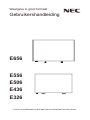 1
1
-
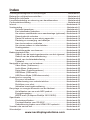 2
2
-
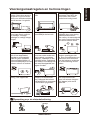 3
3
-
 4
4
-
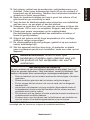 5
5
-
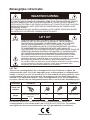 6
6
-
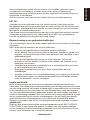 7
7
-
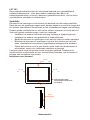 8
8
-
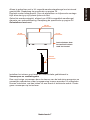 9
9
-
 10
10
-
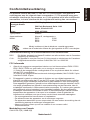 11
11
-
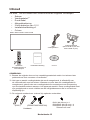 12
12
-
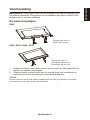 13
13
-
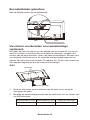 14
14
-
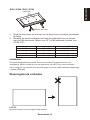 15
15
-
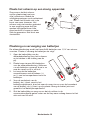 16
16
-
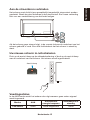 17
17
-
 18
18
-
 19
19
-
 20
20
-
 21
21
-
 22
22
-
 23
23
-
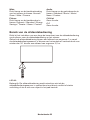 24
24
-
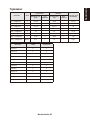 25
25
-
 26
26
-
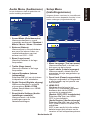 27
27
-
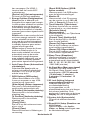 28
28
-
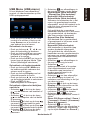 29
29
-
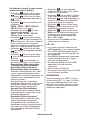 30
30
-
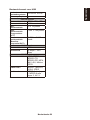 31
31
-
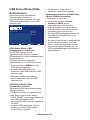 32
32
-
 33
33
-
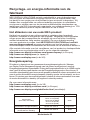 34
34
-
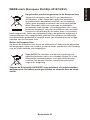 35
35
-
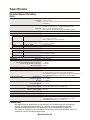 36
36
-
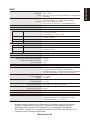 37
37
-
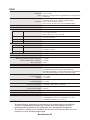 38
38
-
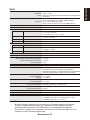 39
39
-
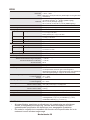 40
40
-
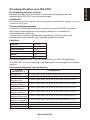 41
41
-
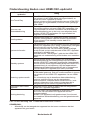 42
42
-
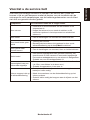 43
43
-
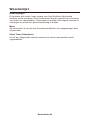 44
44
Gerelateerde papieren
-
NEC MultiSync E557Q de handleiding
-
NEC MultiSync E651-T de handleiding
-
NEC MultiSync V652 de handleiding
-
NEC MultiSync V801 de handleiding
-
NEC MultiSync X552S de handleiding
-
NEC MultiSync V423 de handleiding
-
NEC MultiSync V652-TM de handleiding
-
NEC MultiSync V801-TM de handleiding
-
NEC MultiSync V323-2 de handleiding
-
NEC MultiSync V423-TM de handleiding